দ্রুত রূপরেখা:
- উইন্ডোজ টাস্ক শিডিউলার সম্পর্কে সংক্ষিপ্ত বিবরণ
- উইন্ডোজ টাস্ক শিডিউলার ব্যবহার করে কীভাবে কাজগুলি তৈরি এবং পরিচালনা করবেন
- সারসংক্ষেপ
উইন্ডোজ টাস্ক শিডিউলার সম্পর্কে সংক্ষিপ্ত বিবরণ
এটি একটি উইন্ডোজ টুল যা ব্যবহারকারীদের নির্দিষ্ট কম্পিউটারে স্বয়ংক্রিয়ভাবে কিছু কাজ সম্পাদন করতে দেয়। এটি 1995 সালে মাইক্রোসফ্ট দ্বারা C++ প্রোগ্রামিং ভাষা ব্যবহার করে তৈরি করা হয়েছিল। উদাহরণস্বরূপ, আপনি যদি প্রতিদিন সকাল 9 টায় ক্যালেন্ডার অ্যাপ্লিকেশন খুলতে চান তবে টাস্ক শিডিউলার অ্যাপ্লিকেশনটি আপনাকে এই কৃতিত্ব অর্জনে সহায়তা করতে পারে।
উইন্ডোজ টাস্ক শিডিউলার ব্যবহার করে কীভাবে কাজগুলি তৈরি এবং পরিচালনা করবেন?
টাস্ক শিডিউলার অ্যাপ্লিকেশন ব্যবহার করে কাজগুলি নির্ধারণ করা যেতে পারে। দুই ধরনের কাজ নির্ধারণ করা যেতে পারে, একটি হল একটি মৌলিক কাজ যা টাস্ক শিডিউলারের পূর্ব জ্ঞান ছাড়াই তৈরি করা যেতে পারে। যদিও অন্যান্য টাস্ক তৈরির জন্য টাস্ক শিডিউলার অ্যাপ্লিকেশনের উন্নত জ্ঞান প্রয়োজন।
টাস্ক শিডিউলার ব্যবহার করে একটি বেসিক নির্ধারিত টাস্ক তৈরি করুন
প্রাথমিক নির্ধারিত টাস্ক একটি টাস্ক তৈরি করার পূর্বনির্ধারিত পদক্ষেপ নিয়ে গঠিত। একজন সাধারণ উইন্ডোজ ব্যবহারকারী সহজেই কিছু ক্লিকের সাহায্যে এটি তৈরি করতে পারেন।
ধাপ 1 : খোলা কাজের সূচি স্টার্ট মেনু থেকে:
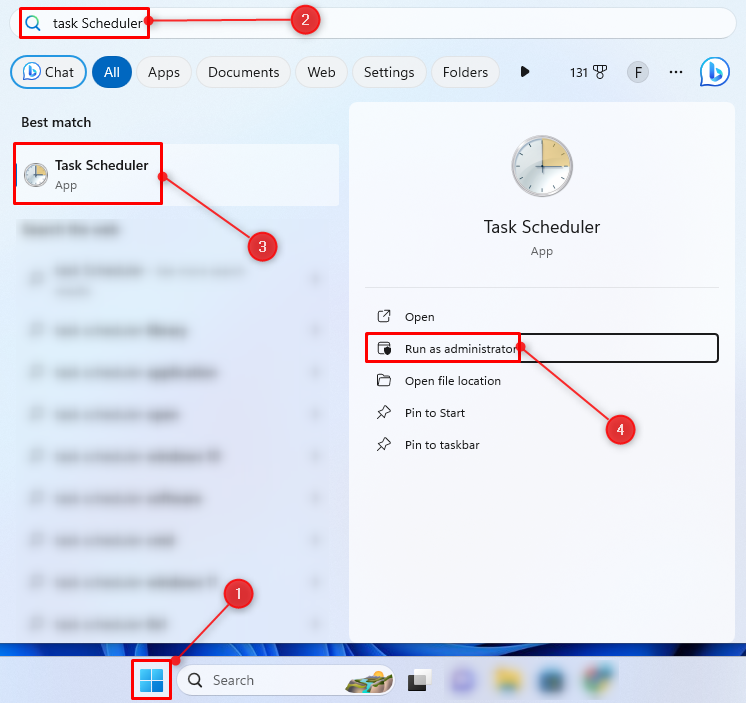
ধাপ ২ : রাইট ক্লিক করুন টাস্ক শিডিউলার লাইব্রেরি এবং নির্বাচন করুন বেসিক টাস্ক তৈরি করুন :
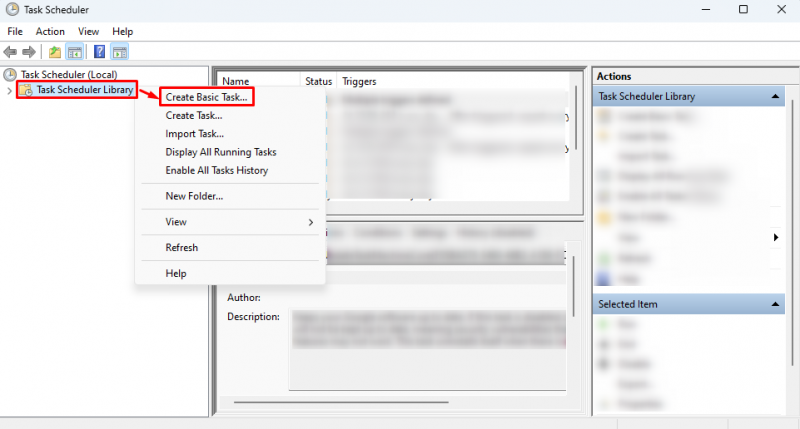
ধাপ 3 : সংশ্লিষ্ট ক্ষেত্রগুলিতে টাস্কের নাম এবং বিবরণ টাইপ করুন।
ধাপ 4 : ক্লিক করুন পরবর্তী বোতাম:
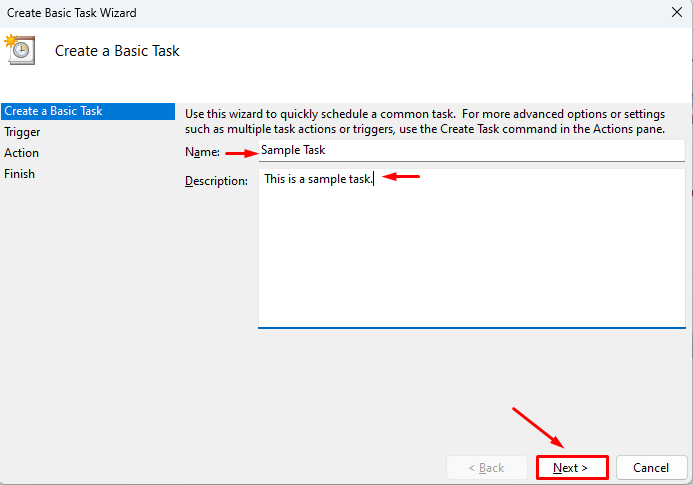
ধাপ 5 : সুইচ করুন ট্রিগার ট্যাব, নির্বাচন করুন দৈনিক , এবং ক্লিক করুন পরবর্তী :
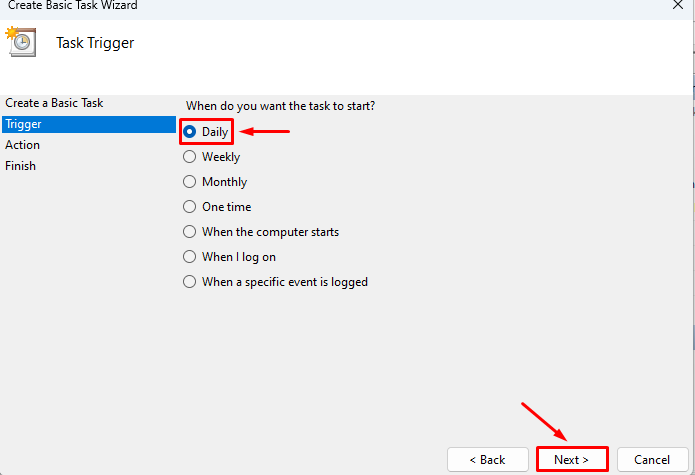
টাস্ক শুরুর সময় নির্বাচন করুন, পুনরাবৃত্ত দিন নির্বাচন করুন এবং ক্লিক করুন পরবর্তী :
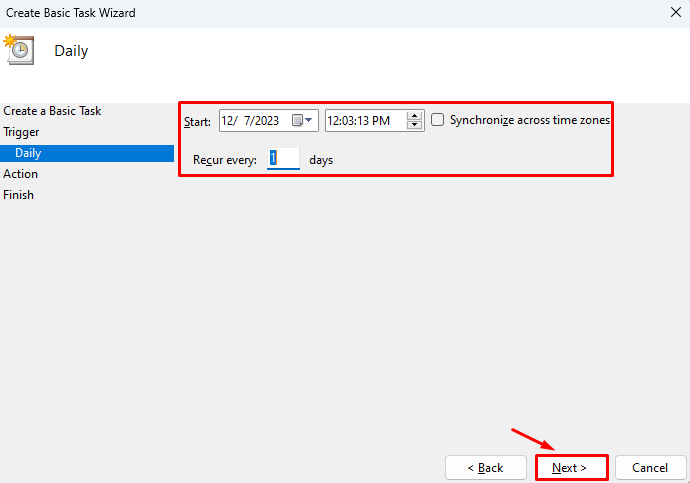
ধাপ 6 : সরান কর্ম ট্যাব নির্বাচন করুন একটি প্রোগ্রাম শুরু করুন এবং ক্লিক করুন পরবর্তী :
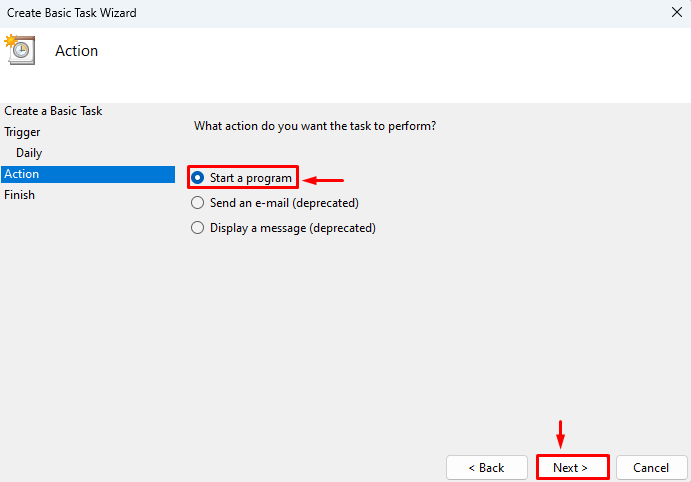
ধাপ 7 : টাস্ক পাথ নির্দিষ্ট করুন বা ক্লিক করুন ব্রাউজ করুন টাস্ক পাথ নির্বাচন করতে এবং ক্লিক করুন পরবর্তী :
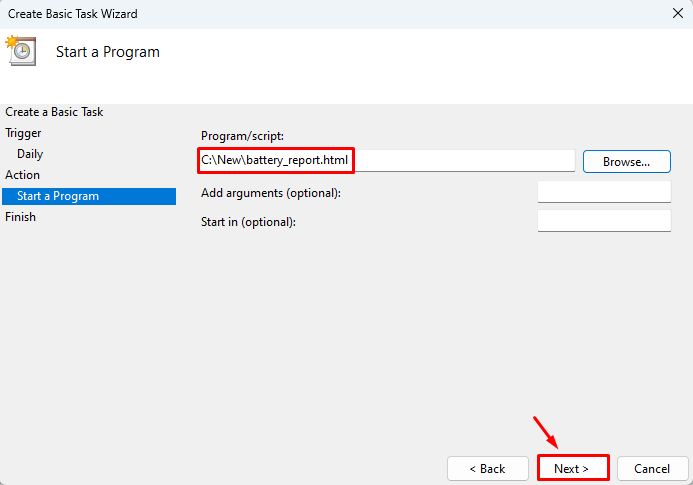
ধাপ 8 : অবশেষে, ক্লিক করুন শেষ করুন টাস্ক তৈরি করতে বোতাম:
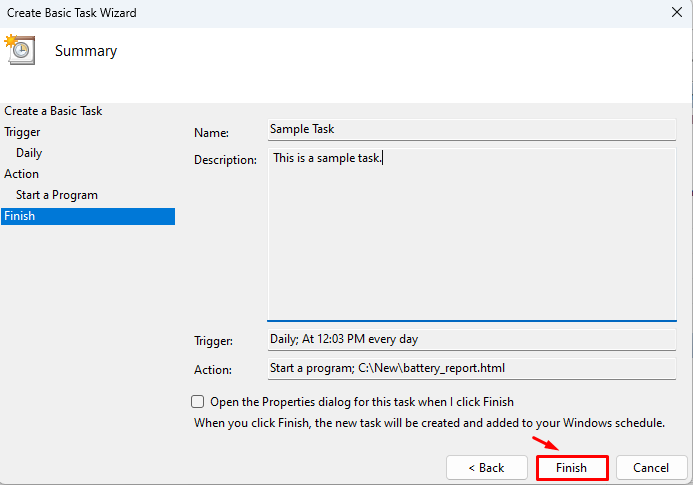
উইন্ডোজ টাস্ক শিডিউলার ব্যবহার করে একটি উন্নত নির্ধারিত টাস্ক তৈরি করুন
একটি উন্নত কাজ তৈরিতে একটি জটিল প্রক্রিয়া জড়িত। এটি একটি টাস্ক তৈরি করতে সাধারণ উইজার্ডকে জড়িত করে না।
ধাপ 1: শুরু করা কাজের সূচি একজন প্রশাসক হিসাবে।
ধাপ ২ : রাইট ক্লিক করুন টাস্ক শিডিউলার লাইব্রেরি এবং নির্বাচন করুন টাস্ক তৈরি করুন :
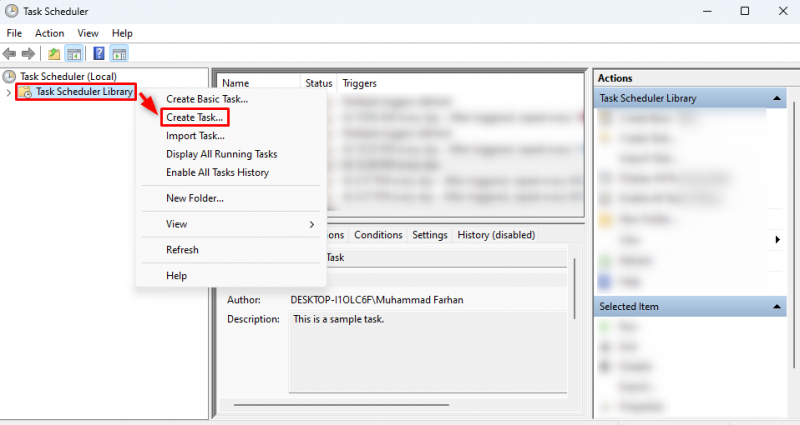
ধাপ 3 : টাস্ক নাম টাইপ করুন নাম অধ্যায়:
ধাপ 4 : কাজের বিবরণ যোগ করুন বর্ণনা বিভাগ (ঐচ্ছিক):
ধাপ 5 : মধ্যে নিরাপত্তা বিকল্প , পছন্দসই ব্যবহারকারী অ্যাকাউন্ট নির্বাচন করুন. তারপর, নির্বাচন করুন ব্যবহারকারী লগ ইন করা হলেই চালান (প্রশাসনিক বিশেষাধিকার সহ টাস্ক চালান), বা নির্বাচন করুন ব্যবহারকারী লগ-ইন করা আছে কি না তা চালান (প্রশাসকের বিশেষাধিকার ছাড়া টাস্ক চালান) এবং নির্বাচন করুন ঠিক আছে :
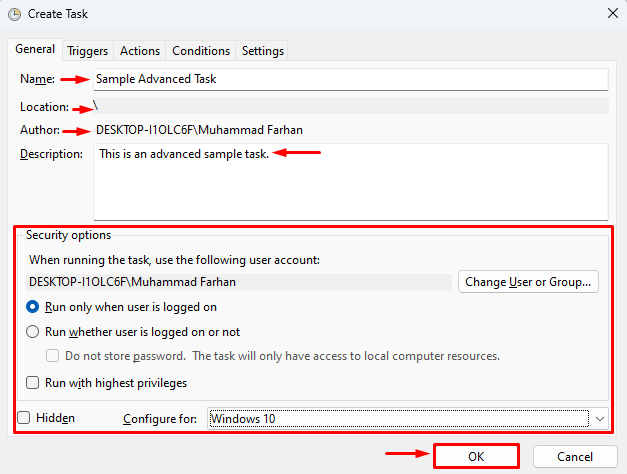
ঐচ্ছিক: চেক চিহ্নিত করুন সর্বোচ্চ সুবিধা নিয়ে দৌড়ান সর্বদা প্রশাসক হিসাবে কাজ চালানোর জন্য।
ধাপ 6: সরান ট্রিগার ট্যাব এবং নির্বাচন করুন নতুন :
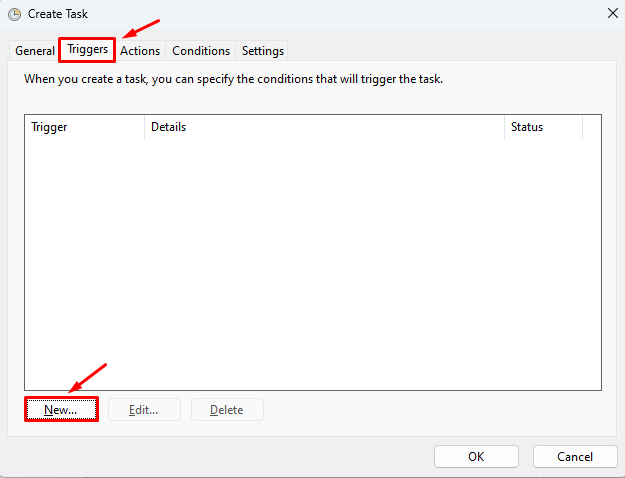
ধাপ 7: মধ্যে কাজ শুরু করুন ড্রপ ডাউন, আপনার পছন্দ অনুযায়ী যে কোনো অপশন নির্বাচন করুন, আমি নির্বাচন করেছি সময়সূচীতে . মধ্যে সেটিংস বিভাগ, ফ্রিকোয়েন্সি নির্বাচন করুন, আমি নির্বাচন করেছি দৈনিক , তারপর একটি শুরুর সময় নির্বাচন করুন। মধ্যে উন্নত সেটিংস , মার্ক চেক সক্রিয় এবং ক্লিক করুন ঠিক আছে :
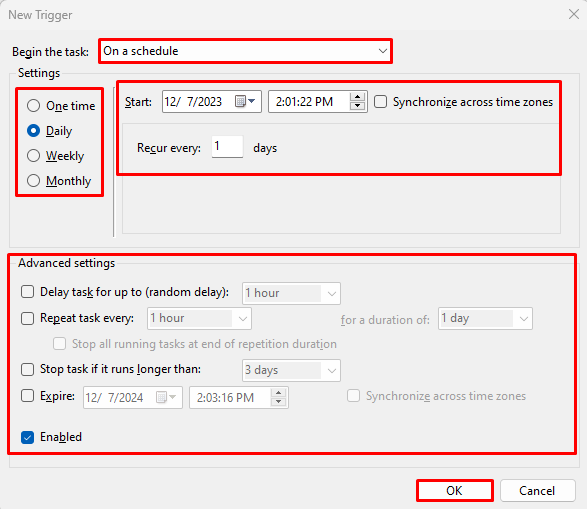
ঐচ্ছিক: মধ্যে উন্নত সেটিংস , অন্যান্য বিকল্প ব্যবহারকারীর পছন্দ অনুযায়ী ব্যবহার করা যেতে পারে.
ধাপ 8: সরান কর্ম ট্যাব এবং নির্বাচন করুন নতুন :
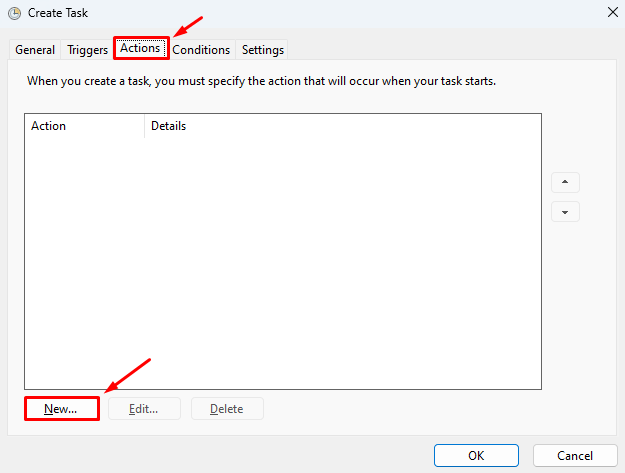
ধাপ 9 : মধ্যে কর্ম বিভাগ, ক্লিক করুন একটি প্রোগ্রাম শুরু করুন . তারপরে, ফাইল/প্রোগ্রামের অবস্থান নির্দিষ্ট করুন বা এটি ব্রাউজ করুন এবং ক্লিক করুন ঠিক আছে :
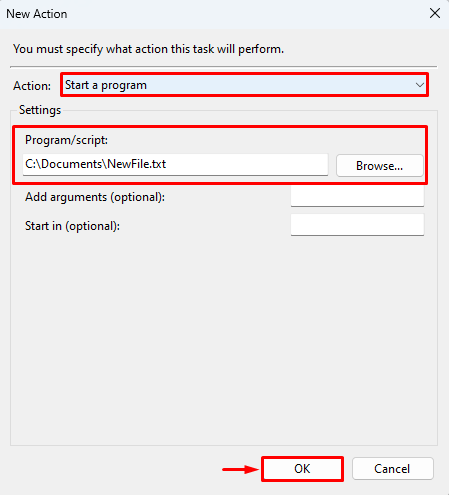
ধাপ 10 : সরান শর্তাবলী ট্যাব, এবং এটি হিসাবে এটি ছেড়ে দিন:
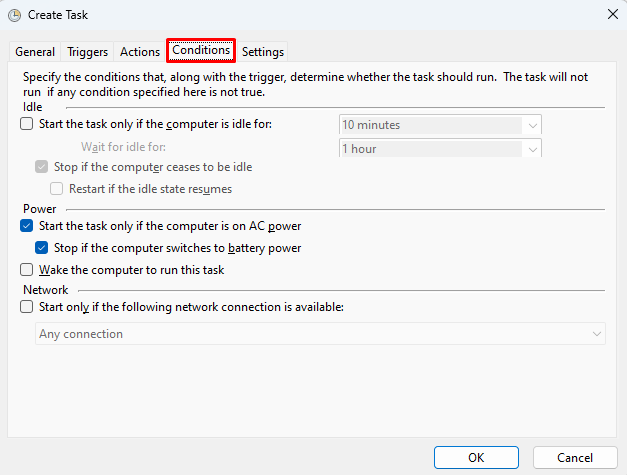
ধাপ 11 : অবশেষে, সুইচ করুন সেটিংস ট্যাব, এটি যেমন আছে রেখে দিন এবং ক্লিক করুন ঠিক আছে :

বিঃদ্রঃ : আপনি প্রদত্ত উইন্ডোতে আপনার পছন্দ অনুযায়ী পরিবর্তন করতে পারেন।
উইন্ডোজ টাস্ক শিডিউলার ব্যবহার করে নির্ধারিত কাজগুলি কীভাবে পরিচালনা করবেন?
নির্ধারিত কাজের পরিচালনার মধ্যে রয়েছে নির্ধারিত কাজ চালানো, শেষ করা, রপ্তানি করা, অক্ষম করা বা মুছে ফেলা। এখানে উইন্ডোজে নির্ধারিত কাজ পরিচালনা করার জন্য উল্লিখিত পদক্ষেপগুলি রয়েছে৷
ধাপ 1 : শুরু করা কাজের সূচি .
ধাপ ২ : আপনি যে টাস্কটি পরিচালনা করতে চান তা সনাক্ত করুন।
ধাপ 3 : প্রসঙ্গ মেনু খুলতে এটিতে ডান ক্লিক করুন।
ধাপ 4 : টাস্ক চালানোর জন্য, নির্বাচন করুন চালান ; টাস্ক শেষ করতে, নির্বাচন করুন শেষ ; টাস্ক নির্বাচন নিষ্ক্রিয় করতে নিষ্ক্রিয় করুন ; টাস্ক এক্সপোর্ট করতে, নির্বাচন করুন রপ্তানি ; কাজের বৈশিষ্ট্য পেতে, নির্বাচন করুন বৈশিষ্ট্য ; এবং টাস্ক মুছে ফেলার জন্য নির্বাচন করুন মুছে ফেলা :
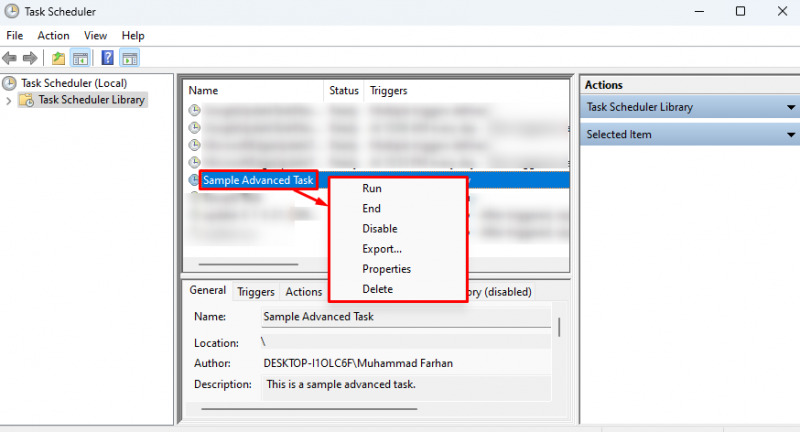
সারসংক্ষেপ
একটি কাজ কেবলমাত্র একটি কাজ যা করা দরকার। টাস্ক শিডিউলার অ্যাপ্লিকেশন ব্যবহার করে উইন্ডোজে কাজগুলি তৈরি করা যেতে পারে। উইন্ডোজ টাস্ক শিডিউলার ব্যবহার করে একটি টাস্ক তৈরি করতে, প্রথমে টাস্ক শিডিউলার প্রোগ্রাম চালু করুন। এর উপর রাইট ক্লিক করুন টাস্ক শিডিউলার লাইব্রেরি , নির্বাচন করুন বেসিক টাস্ক তৈরি করুন এবং একটি সহজ কাজ তৈরি করতে পদক্ষেপগুলি অনুসরণ করুন৷ অথবা নির্বাচন করুন একটি টাস্ক তৈরি করুন আরও উন্নত বিকল্পগুলির সাথে একটি উন্নত কাজ তৈরি করতে। টাস্ক ম্যানেজমেন্টের জন্য, নির্ধারিত টাস্কে যান, এটিতে ডান ক্লিক করুন, এবং টাস্ক পরিচালনা করার জন্য প্রদত্ত বিকল্পগুলির যে কোনও একটি নির্বাচন করুন।